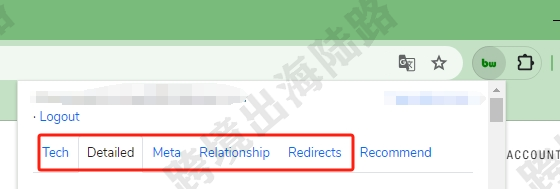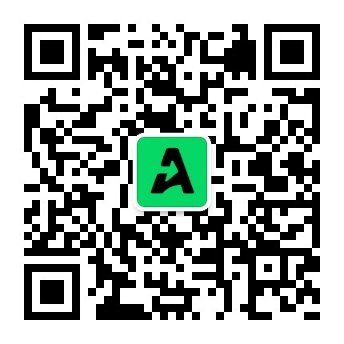【独立站】BuiltWith Technology Profiler是什么?如何安装?如何使用?
BuiltWith 是一个网站分析工具,可以检测和了解,您所访问的网站是使用了哪些技术?安装了哪些扩展程序?在哪些平台推广?等等。以下是BuiltWith Technology Profiler安装和使用步骤。
一、BuiltWith Technology Profiler安装步骤
1.打开谷歌浏览器,搜索谷歌应用商店

2.点击打开Chrome应用商店
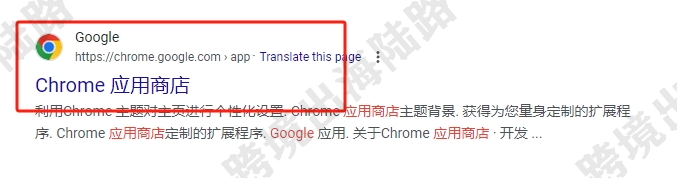
3.在应用商店的搜索栏输入BuiltWith Technology Profiler
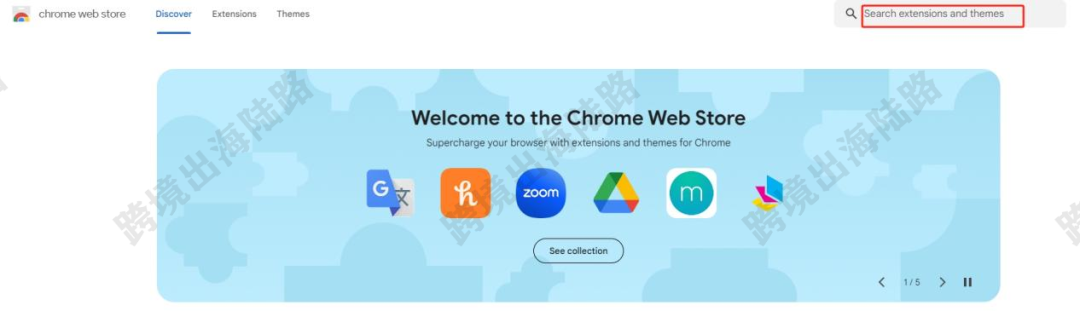
4.在下拉框里选择BuiltWith Technology Profiler
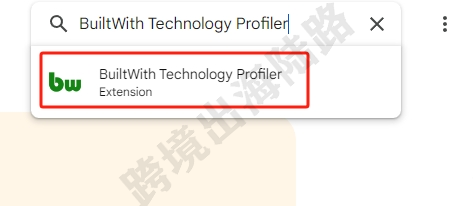
5.到达BuiltWith Technology Profiler安装界面,点击Add to Chrome。也可直接访问BuiltWith Technology Profiler链接到达此页面:https://chromewebstore.google.com/detail/builtwith-technology-prof/dapjbgnjinbpoindlpdmhochffioedbn
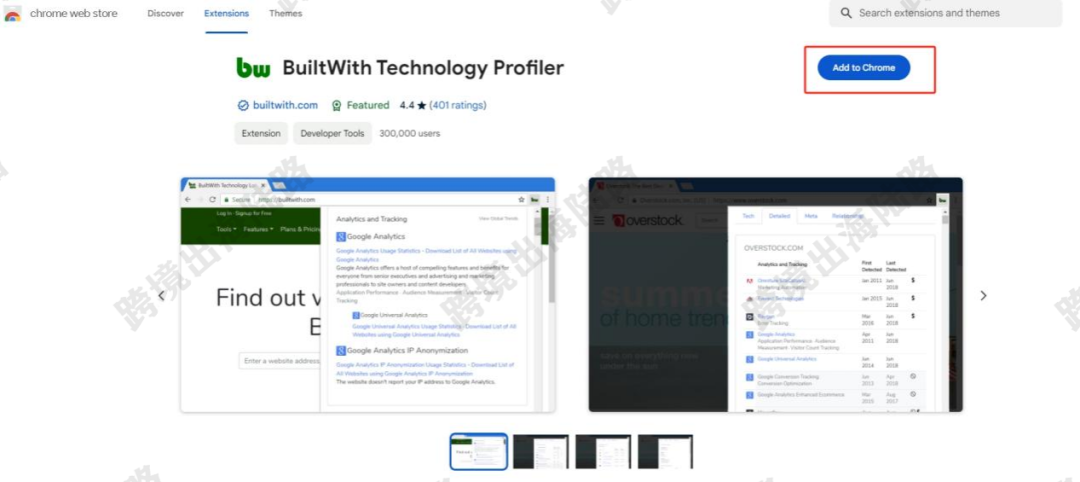
6.在弹出框,点击添加扩展程序
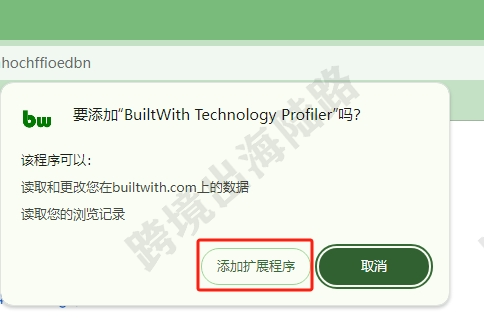
7.显示“BuiltWith Technology Profiler”已添加到Chrome,BuiltWith Technology Profiler安装成功,把弹窗关闭
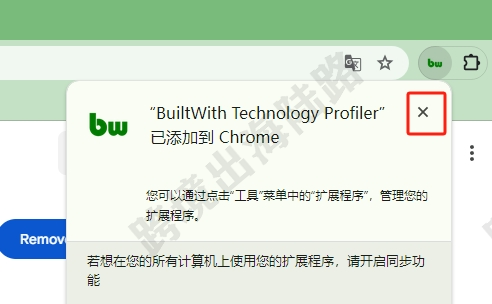
二、BuiltWith Technology Profiler使用步骤
1.在已安装BuiltWith Technology Profiler的浏览器,打开目标网站

2.打开目标网站后,点击浏览器右上角的拓展程序
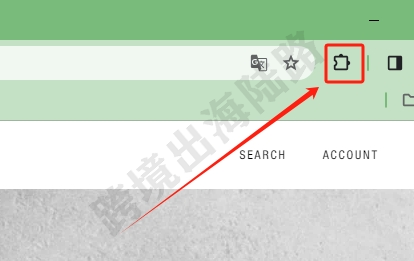
3.选择BuiltWith Technology Profiler
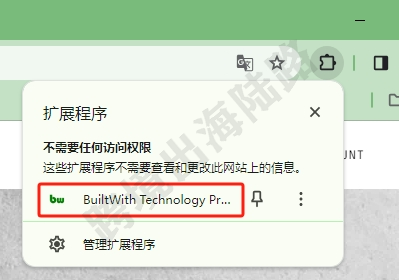
4.初次使用BuiltWith Technology Profiler,需要注册并登录,点击Signup for Free
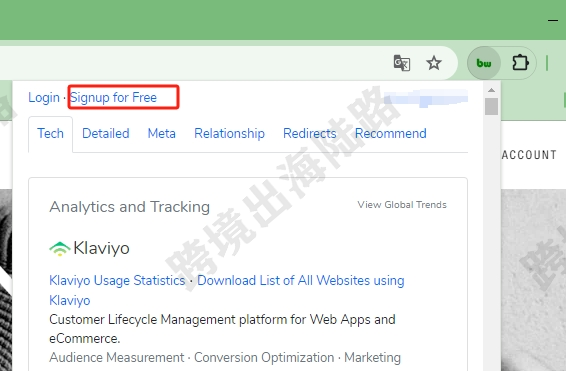
5.输入您的邮箱,并设置密码
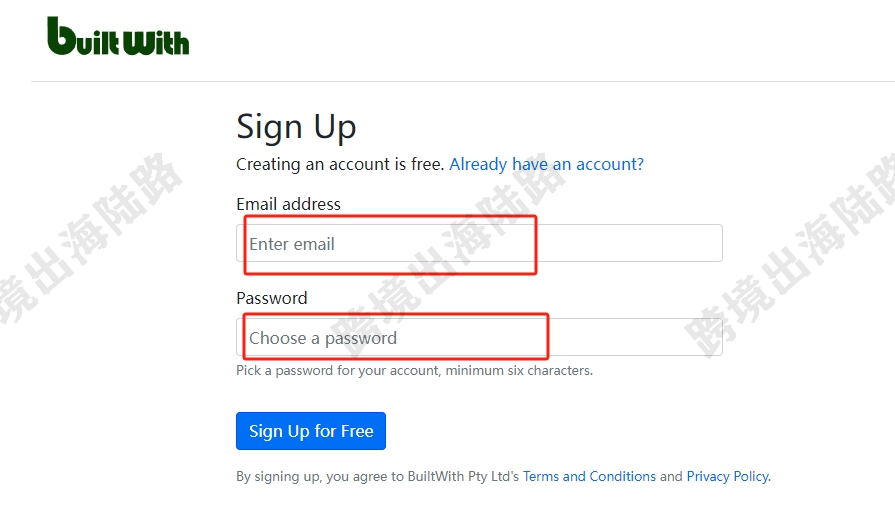
6.点击Sign Up for Free
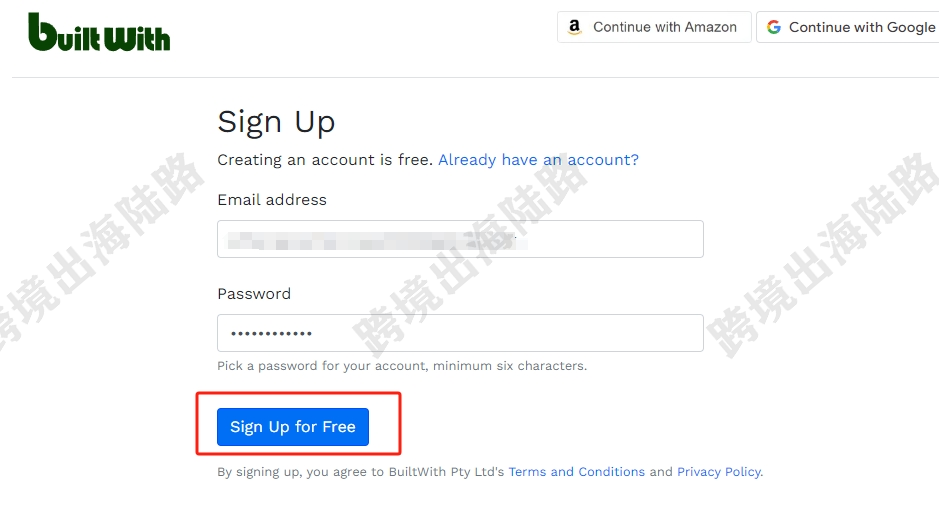
7.注册登录成功
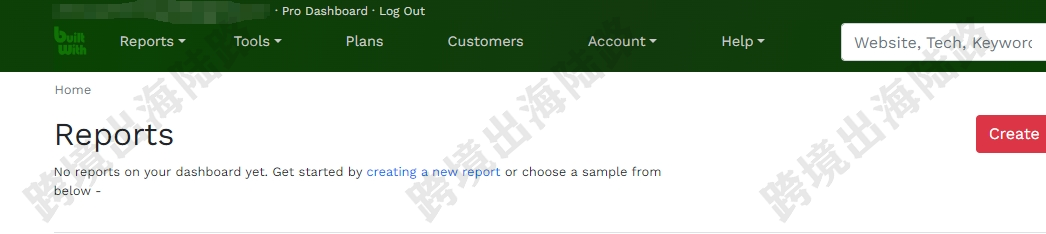
8.点击回到您的目标网站

9.再次点击浏览器右上角的扩展程序
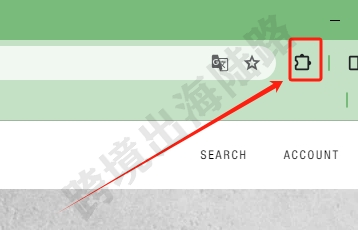
10.点击BuiltWith Technology Profiler
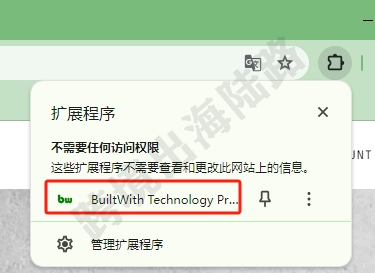
11.正在检测
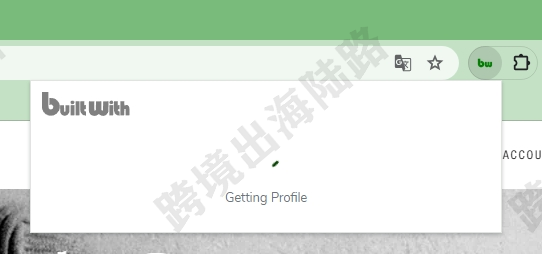
12.可出现目标网站使用的相关技术、程序、平台等等
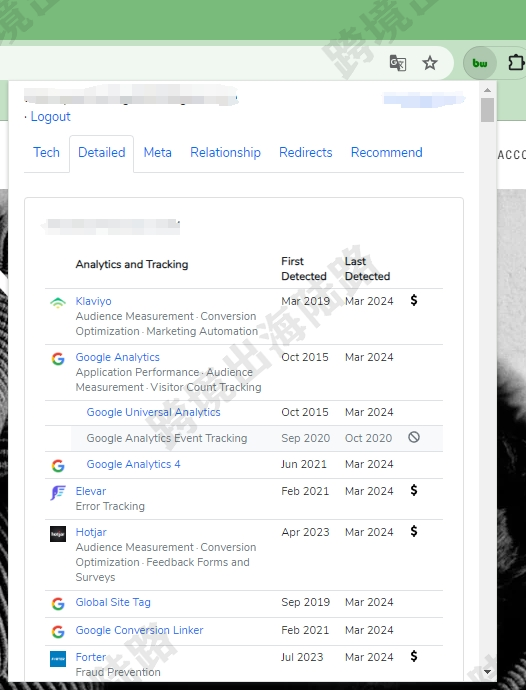
13.可以参考First Detected和Last Detected,First Detected是首次安装对应程序的时间,Last Detected如果显示您检测时的月份,那说明对应程序仍在使用。
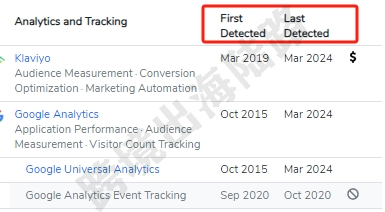
14.如果显示如下图标,代表对应的程序已不再使用

15.此插件BuiltWith Technology Profiler的菜单栏部分其他内容也可进行参考